Apple w końcu wprowadziło możliwość udostępniania folderów za pośrednictwem iCloud Drive w systemach iOS 13.4, iPadOS 13.4 oraz macOS Catalina 10.15.4. Jeśli korzystałeś z Dropbox lub Google Drive, teraz możesz w pełni przejść na iCloud Drive.
Jak udostępniać foldery iCloud Drive na iPhonie i iPadzie
Aby uzyskać dostęp do folderów iCloud Drive, otwórz aplikację Pliki na swoim iPhonie lub iPadzie. Opcje udostępniania są teraz również dostępne w tej aplikacji.
Uruchom aplikację Pliki i dotknij przycisku „Przeglądaj” znajdującego się u dołu ekranu, aby zobaczyć swoje pliki.
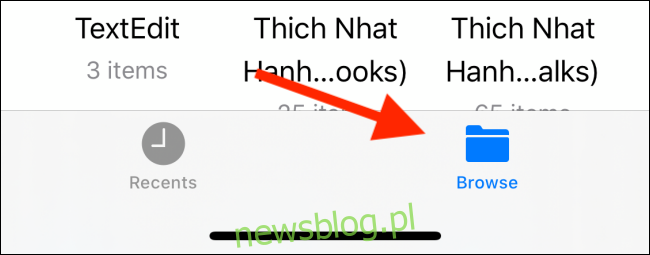
Wybierz „iCloud Drive” z listy dostępnych lokalizacji.
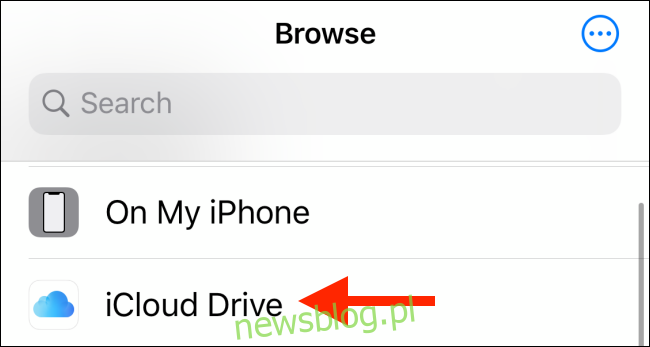
Przejdź do folderu, który chcesz udostępnić.
Aby udostępnić pojedynczy folder, przytrzymaj jego ikonę.
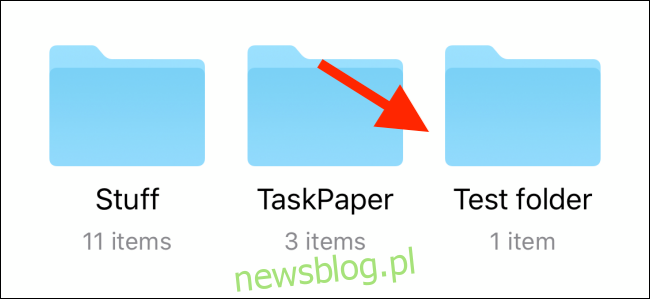
Z menu kontekstowego wybierz „Udostępnij”.
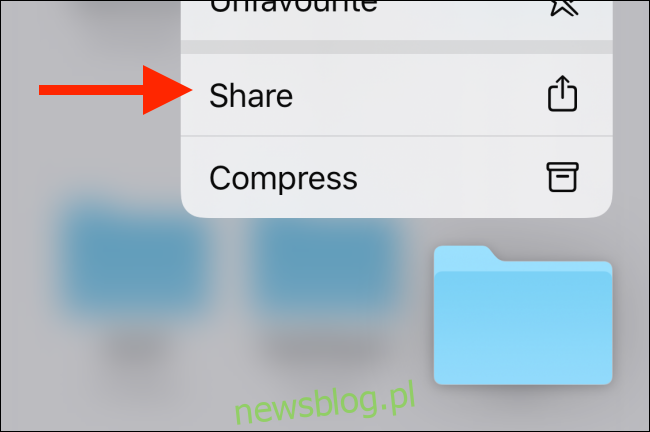
Jeśli chcesz udostępnić więcej niż jeden folder, kliknij „Wybierz” w prawym górnym rogu, zaznacz foldery, a następnie naciśnij przycisk „Udostępnij”. Pojawi się arkusz udostępniania.
Przesuń w górę w opcjach arkusza udostępniania i wybierz „Dodaj osoby”.
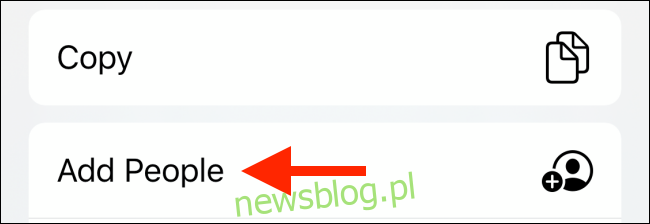
Zobaczysz nowy ekran udostępniania plików i folderów.
Wybierz „Opcje udostępniania”.
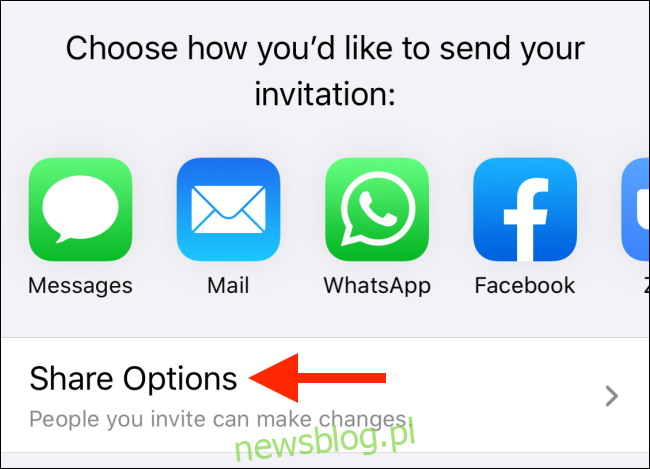
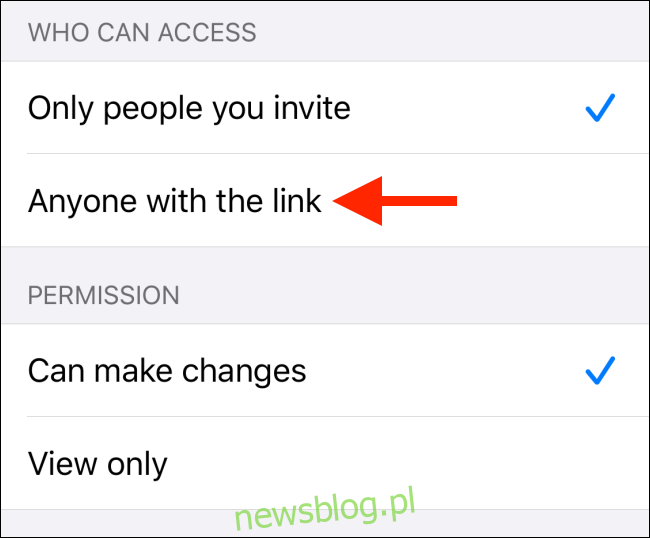
Następnie zdecyduj, w jaki sposób chcesz udostępnić folder znajomemu, współpracownikowi lub członkowi rodziny. Najlepszą opcją jest użycie aplikacji Wiadomości. Naciśnij ikonę „Wiadomości”.
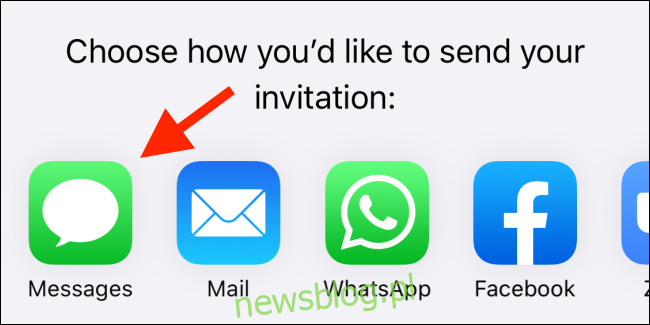
Znajdź kontakt w iMessage i naciśnij „Wyślij”.
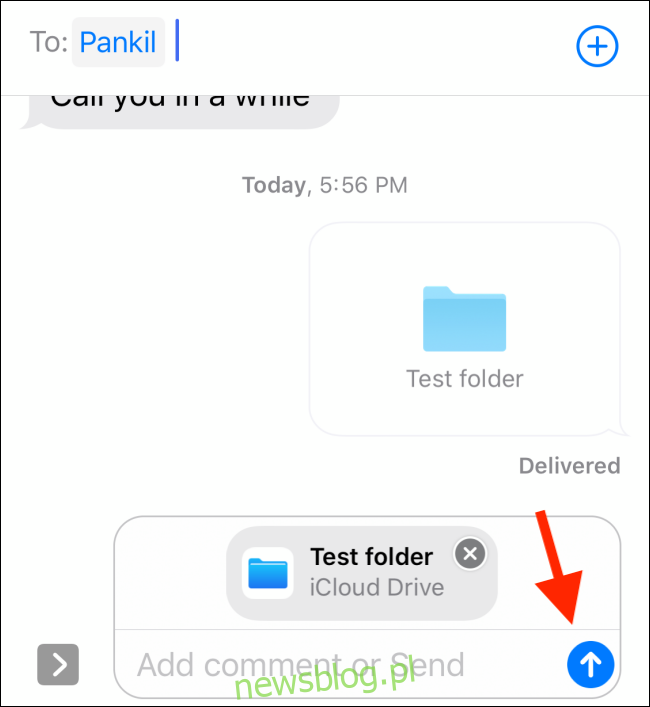
Jeśli chcesz udostępnić folder za pomocą linku, przesuń w dół listę aplikacji (po przełączeniu do opcji udostępniania linków) i kliknij „Kopiuj łącze”.
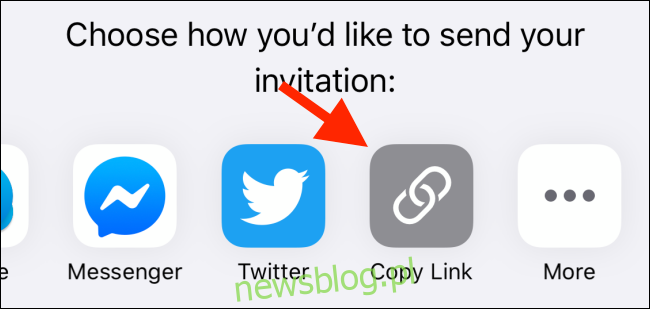
Możesz teraz wkleić link w dowolnej aplikacji do wiadomości lub wysłać go w e-mailu.
Po włączeniu udostępniania folderów, ponownie przytrzymaj folder i wybierz „Udostępnij”. Zobaczysz teraz opcję „Pokaż osoby”, co pozwoli monitorować, kto ma dostęp do folderu. Możesz również wybrać „Zatrzymaj udostępnianie”, aby zakończyć udostępnianie.
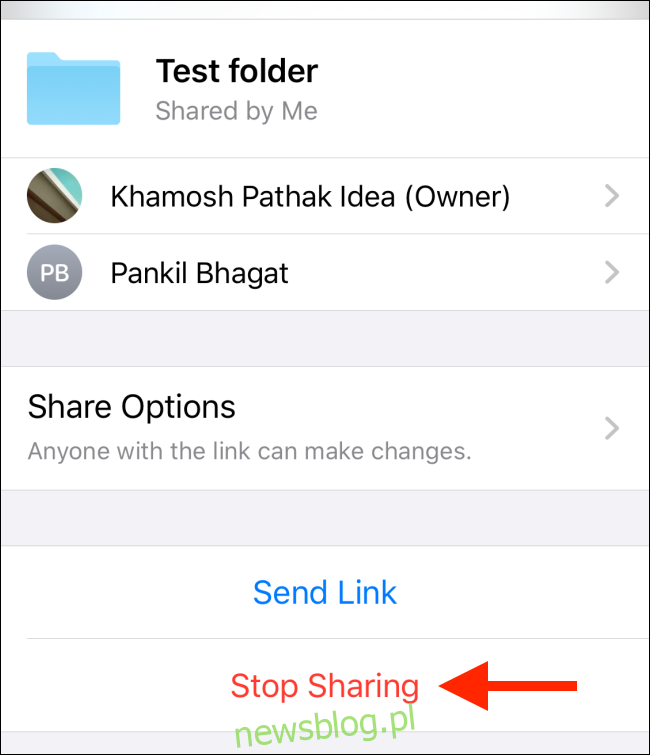
Gdy znajomy zaakceptuje zaproszenie i doda folder do swojego iCloud Drive, zobaczy etykietę „Udostępnione przez (nazwa)” na górze udostępnionego folderu.
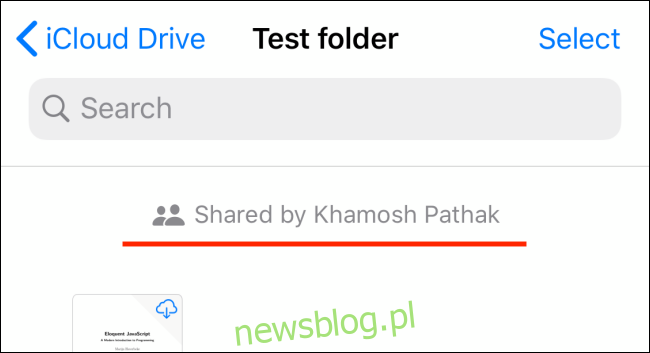
Jak udostępniać foldery iCloud Drive na komputerze Mac
Na komputerze Mac funkcje iCloud Drive są zintegrowane z aplikacją Finder. Po aktualizacji do macOS Catalina 10.15.4 możesz udostępniać foldery iCloud Drive bezpośrednio z komputera Mac.
Znajdź folder, który chcesz udostępnić, a następnie kliknij go prawym przyciskiem myszy, aby otworzyć menu kontekstowe.
Wybierz „Udostępnij”, a następnie „Dodaj osoby”.
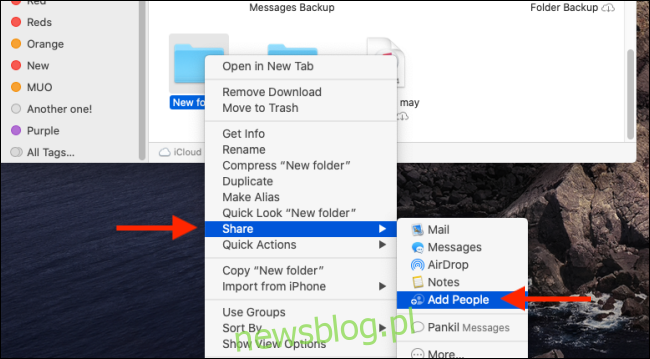
Otworzy się nowe okno „Dodaj osoby”.
Rozwiń menu „Opcje udostępniania”, aby zarządzać uprawnieniami i dostępem do folderów. Jeśli chcesz jedynie skopiować link, kliknij „Kopiuj łącze”.
Aby udostępnić folder za pomocą aplikacji Wiadomości, kliknij ikonę tej aplikacji i naciśnij „Udostępnij”.
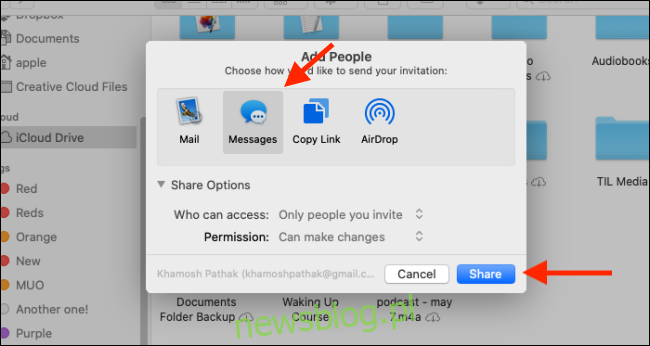
Na kolejnym ekranie wpisz nazwisko kontaktu i naciśnij „Wyślij”.
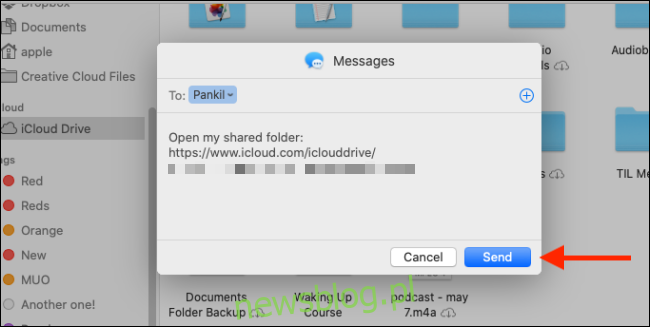
Aby monitorować ustawienia udostępniania lub usunąć osobę z udostępnionego folderu, wróć do opcji „Udostępnij” w menu kontekstowym. Kliknij „Pokaż ludzi”.
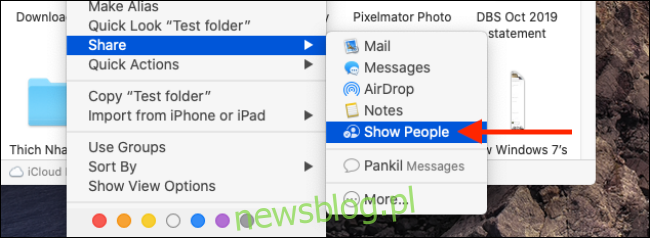
W tym menu rozwiń panel „Opcje udostępniania”. Tutaj możesz kliknąć „Zatrzymaj udostępnianie”, aby wyłączyć udostępnianie folderu.
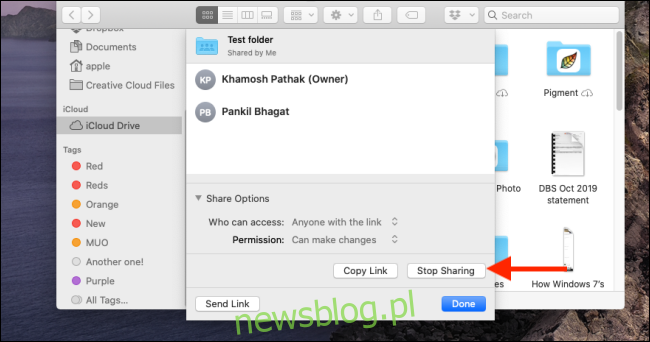
Jesteś nowy w iCloud Drive? Zapoznaj się z naszym przewodnikiem dla początkujących, aby dowiedzieć się wszystkiego, co musisz wiedzieć o korzystaniu z tej usługi.
newsblog.pl
Maciej – redaktor, pasjonat technologii i samozwańczy pogromca błędów w systemie Windows. Zna Linuxa lepiej niż własną lodówkę, a kawa to jego główne źródło zasilania. Pisze, testuje, naprawia – i czasem nawet wyłącza i włącza ponownie. W wolnych chwilach udaje, że odpoczywa, ale i tak kończy z laptopem na kolanach.